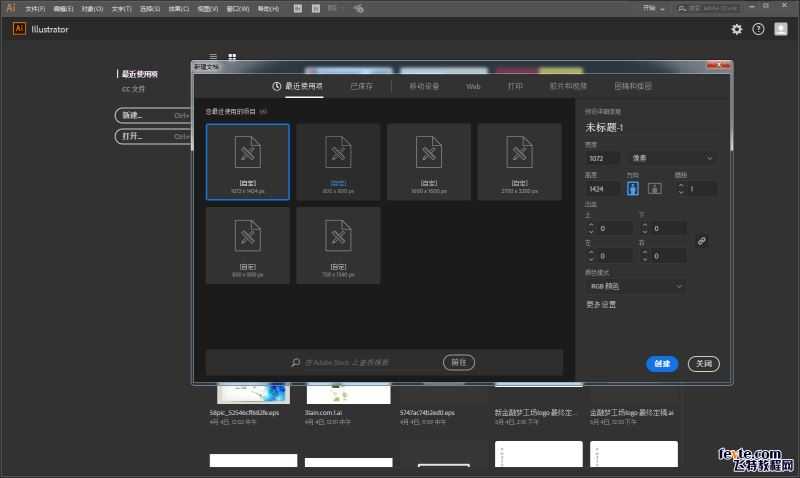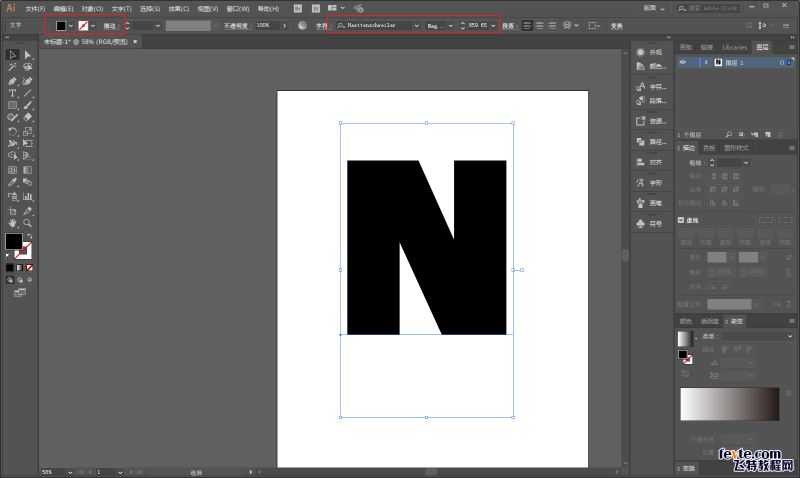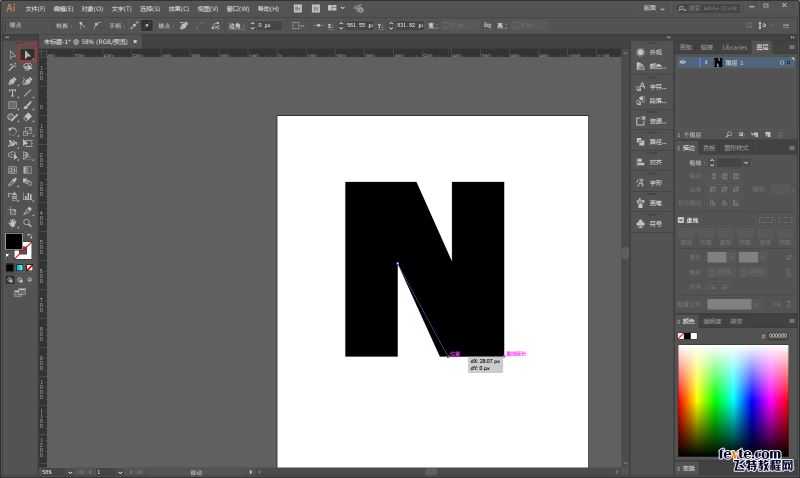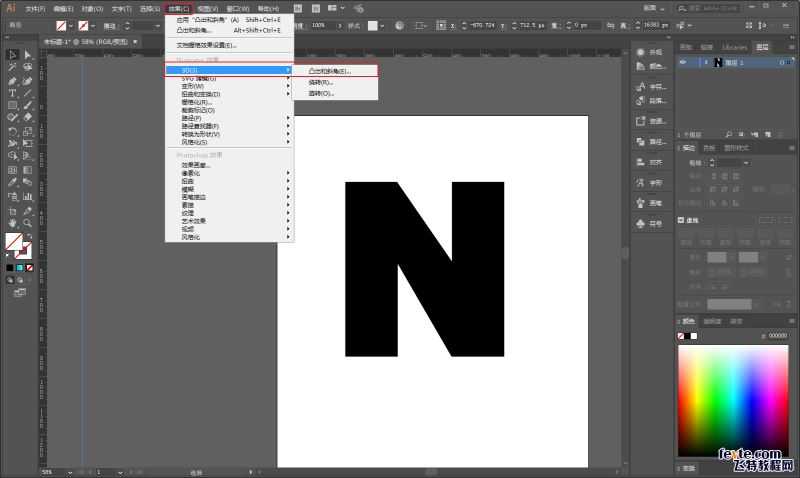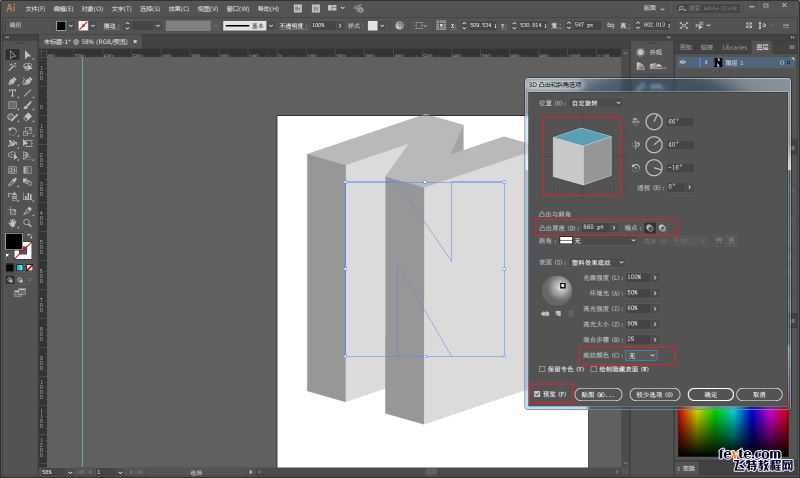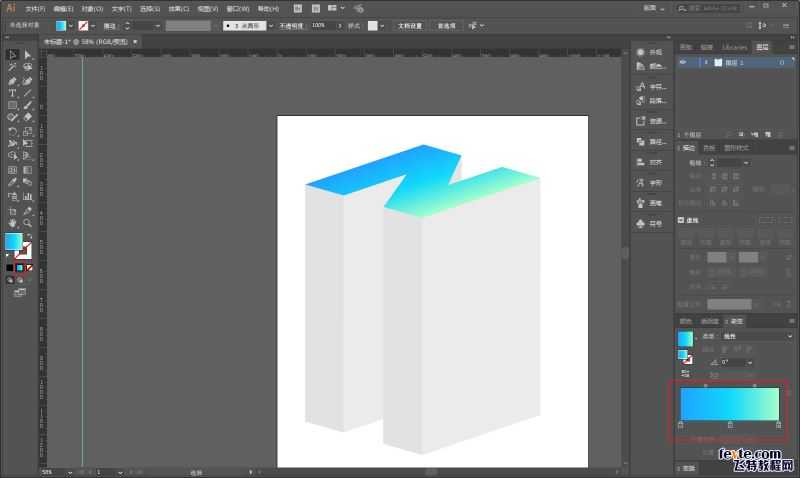站长资源平面设计
AI结合PS制作空间感很强的渐变立体字教程
简介版权申明:本文原创作者“野鹿志”,感谢“野鹿志”的原创经验分享!教你使用AI结合PS制作空间感很强的渐变立体字开始之前先说一下分工两个软件的分工吧,由于Ai在绘制图形方便十分的方便。所以本文内容中涉及到的绘制图形均在Ai里操作,其他的效果再在Ps里进
版权申明:本文原创作者“野鹿志”,感谢“野鹿志”的原创经验分享!
教你使用AI结合PS制作空间感很强的渐变立体字开始之前先说一下分工两个软件的分工吧,由于Ai在绘制图形方便十分的方便。所以本文内容中涉及到的绘制图形均在Ai里操作,其他的效果再在Ps里进行调整。好了,话不多说,下面让我们开始吧!先看一下效果图!
效果图:
具体步骤:
好了,打开Ai新建画板,尺寸随意:
然后打上文字,其实我很想知道原图是Z还是N,算了管它呢。
选一个比较粗一点并且棱角分明一点的字体,调整到合适的大小,无描边:
ctrl+shift+o将文字轮廓化,然后可以用小白(直接选择工具)对锚点进行调整直到自己满意的效果:
接下来是制作立体效果了,空间感强的童鞋可以直接做参考线用钢笔工具绘。
不过野郎没有那么厉害的空间感,所以执行效果-3D-凸出和斜角
先在预览前面打上勾,红色方框处的正方体可以直接用鼠标拖动它来调整图形的位置。
突出厚度大家看感觉来吧,我觉得860差不多,为了方便观察,我将底纹颜色改为无:
接着将填充色更改为自己喜欢的渐变色吧,我这里选的颜色是#1FA2FF到#12D8FA#A6FFCB:
上一页12 下一页 阅读全文